 Google Chrome, Chromium altyapısına sahip olan ve Eylül 2008'de ilk sürümü yayımlanan, Windows, Android v.b. birçok plâtform ile uyumlu, sadelik ve güvenlik esaslarına dayanılarak hazırlanmış olan bir internet tarayıcısı olarak tanımlanabilmektedir. Elbette Linux ve MacOS sürümleri de mevcut. Gel gelelim, Google'da "chrome yavaşladı, chrome yavaş çalışıyor, chrome donuyor," şeklinde birçok varyasyon çerçevesinde dile getirilebilecek aramalar mevcuttur.
Google Chrome, Chromium altyapısına sahip olan ve Eylül 2008'de ilk sürümü yayımlanan, Windows, Android v.b. birçok plâtform ile uyumlu, sadelik ve güvenlik esaslarına dayanılarak hazırlanmış olan bir internet tarayıcısı olarak tanımlanabilmektedir. Elbette Linux ve MacOS sürümleri de mevcut. Gel gelelim, Google'da "chrome yavaşladı, chrome yavaş çalışıyor, chrome donuyor," şeklinde birçok varyasyon çerçevesinde dile getirilebilecek aramalar mevcuttur.
AYRICA: Chrome'da JavaScript Kullanımını Engelleyelim
Esasen, sıfır bir kurulumda Chrome'un yavaş çalışması pek mümkün değil. Çünkü, Chromium açık kaynak yazılımı kesinlikle hızlı bir altyapı imkânı sunuyor. Ancak zamanla, seneler seneleri kovaladıktan sonra, ister istemez bir yavaşlık durumu galebe çalabilmekte olup, hepimiz en az bir kere bu durumu yaşamışızdır.
Google Chrome Yavaş Çalışıyor Sorunu için Kalıcı Çözümler
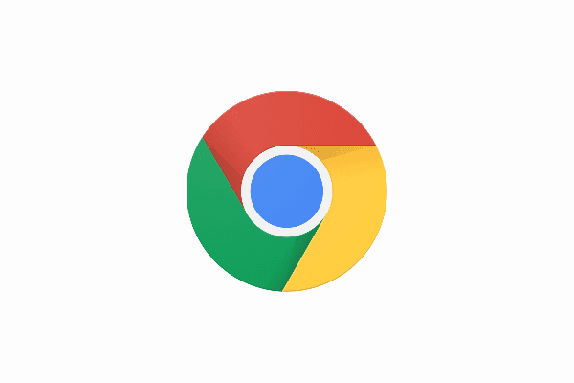
İnternet üzerinde bakıldığında, Chrome yavaşlık sorunu üzerine üretilmiş birçok content mevcut ancak bunların tamamı genellikle ezbere dayalı hazırlanmış enformasyon silsilesinden ibaret. Biz ise Teknobeyin.com olarak bu konu hk. ihtiyaç olduğunu gözlemlediğimiz için, sağlıklı bir makale hazırlamak istiyoruz. Google Chrome yavaşlama sorunu için birçok dile getirilebilecek öneri vardır.
AYRICA: Chrome'da Sitelerin Ses Çalmasını Engelleyelim
Bu öneriler, ihtiyaçlarınıza göre fayda sağlayabilir veya sağlamayabilir. Ancak denemekte de yarar vardır. Dilerseniz "chrome yavaşladı, neden olabilir acaba?" gibi soru işaretlerini gidermek adına detaylı bir içerik hazırlıyor olacağız. Umarız dünya üzerinde 1 milyar üzerinde kullanıcısı olduğu tahmin edilen Google Chrome'u daha stabil ve hızlı kullanmanız için faydalı bir içerik olacaktır.
Kahveniz hazır ise, anlatıma başlayalım.
1. Çözüm: Arka Plan Uygulamalarını & Donanım Hızlandırmayı Kapatalım
a) Chrome'un Ayarlar sayfasının, en alt bölümünde görebileceğiniz üzere Sistem adında bir kategori mevcut. Bu başlığın altında ise, "Google Chrome kapandığında arka plan uygulamaları çalıştırmaya devam et," şeklinde bir seçenek mevcut. Bu ne anlama geliyor?
Şöyle ki, Chrome'u kapattığınız an eğer arka plan uygulaması aktive ise, bu uygulamalar çalışmaya devam eder ve daha sonra tamamlandığı an kapanır. Bu durum, mevcut hızı minimize edebilecek bir faktör. Bu yüzden Chrome'u kapatır kapatmaz, tüm işlemleri de sonlandırmakta fayda var. Dolayısı ile mevcut hızımızı korumak veya yavaşlığı bertaraf etmek adına bu seçeneği pasif konuma getirmenizi tavsiye ediyoruz.

b) Chrome'un Sistem bölümünde birçok kişinin, hız sorunu yaşadığı zamanlarda çözüm önerilerinden biri olarak gördüğü, bir seçenek daha mevcuttur. Bu seçenek, "Kullanılabilir olduğunda donanım hızlandırmayı kullan," şeklinde geçiyor. Peki, bu seçenek / özellik ne anlama gelmektedir? Bu özellik sayesinde, Chrome kullanılabilir olduğunda daha da hızlı çalışmak için bilgisayarınız bazında hızlandırma sağlamaya çalışıyor. Ancak (nedense) bu özellik aktive olduğu zaman, birçok problem yaşanabilmektedir.
Örneğin, chrome video yavaşlama veya web sayfalarının scroll yapar iken takılması v.b. gibi birçok örnek dile getirilebilir. Bu yüzden Chrome yavaşlama problemi için bu seçeneği kesinlikle deaktif etmenizi tavsiye ederiz. Donanım hızlandırma kapatmak, çok kolay bir işlemdir. Aşağıdaki seçeneğin karşısındaki onay işaretini, kapalı konuma getirmeniz yeterli olacaktır.
2. Çözüm: Eklentileri Kapatalım & Gereksiz Eklentileri Silelim
Chrome için geliştirilen birçok eklenti (uzantı) mevcut. Ancak bu eklentilerin ister istemez belirli bir oranda RAM ve CPU kullanımını tetikleyebileceğini asla unutmamalısınız. Bu yüzden çok fazla eklenti kullanmanız demek, Chrome'un yavaşlaması için bir sebep daha demektir. Yalnızca zorunda olduğunuz ve/veya kesin gerekli olan eklentileri kullanmaya özen göstermeyi aklınızdan çıkarmayın.
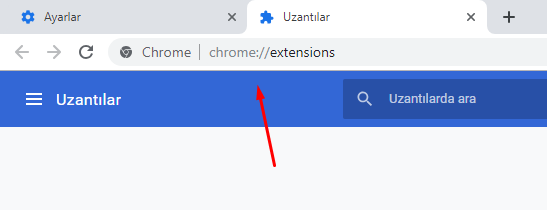
Kullanmadığınız eklentileri devre dışı bıraktıktan sonra, kesinlikle silmeyi de unutmayın. Tarayıcınızın temiz ve stabil olarak kalması, çalışması için buna dikkat etmelisiniz. Çok fazla eklenti kullanmak, ağır bir internet deneyimini beraberinde getirebilir. Dolayısı ile AdBlock, TransOver benzeri gerekli olabilecek eklentilere ek olarak, çok fazla uzantı kurmamaya özen göstermenizi tavsiye ederiz.
Önemli Not: AdBlock, AdGuard gibi uygulamalar, mevcut reklamları sorunsuz bir şekilde engellemenizi sağlamaktadır. Ancak arka planda çalıştıkları için, özellikle AdBlock tarayıcının belirli bir miktar yavaşlamasını beraberinde getirebilir. Bu yöndeki tavsiyemiz, çok fazla reklam filtresi kullanmamanız ve reklam engelleyici uygulamalar için geliştirilen tüm özellikleri aktif etmemeniz yönünde olacaktır. Deneyimlerimize göre bu uygulamalar, sitelere girişleri hafif de olsa yavaşlatabilir. Ancak güvenlik adına bu uygulamaları kullanmanızda da fayda bulunmaktadır.
3. Çözüm: Chrome'u Sıfırlayalım ve Chrome ile Virüs Kontrolü Yapalım
a) Gerçekten Chrome'u Chrome yapan çok nadide özellikleri mevcut. Bunları burada saymak çok vakit alabilir. Bu yüzden şu an sadece, iki özellikten bahsetmek istiyorum. Öncelikle Chrome yavaşladı ise, mevcut tarayıcınızı komple / tamamen sıfırlamayı düşünebilirsiniz. Bunun için Ayarlar sayfasındaki Sıfırla ve temizle bölümünde yer alan "Ayarları orijinal varsayılan değerlerine geri yükleyin," seçeneğine tıklayın. Ardından açılacak olan penceredeki metni okuyun ve Ayarları sıfırla butonuna tıklayın. Böylelikle, tarayıcınız kurulduğu durumuna geri gelecektir.
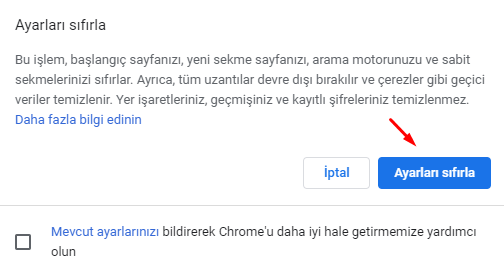
b) Chrome ile bilgisayarınızda virüs taraması yapabileceğinizi biliyor muydunuz? Bu özellik, yakın bir zamanda geldi Chrome'a. Böylelikle, bilgisayarınızda olası reklam virüsü, problem çıkarabilecek solucanlar v.b. var ise, temizlemenize yardımcı olmaktadır.
Bunun için ise aynı bölümde yer alan, Bilgisayarı temizleme seçeneğine tıklayınız. Açılan sayfadaki "Bul" adlı mavi butona tıkladıktan sonra, biraz beklemeniz gerekecek. Bilgisayarınızda herhangi bir virüs veya yolunda gitmeyen durum var ise, Chrome size bildirecektir. Bu şekilde de, özellikle reklam virüslerine karşı, aralıklarla, savunma kisvesi altında, taramalar yapmanızı tavsiye ederiz. En azından herhangi bir problem var ise bilgisayarda, bunları temizleyerek, Chrome'un daha hızlı çalışması için elinizden geleni yapmış olursunuz.
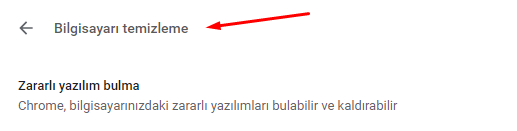
4. Çözüm: Aralıklarla DNS Temizliği Yapmayı da Unutmayalım
DNS adresleri bildiğiniz gibi spesifiktir ve birçok şirket tarafından sunulan DNS adresleri (IP adresleri) farklıdır. Örneğin, Google'ın sunduğu DNS servisine ait IP adresleri birçok kişinin de ezberinde olduğu üzere, "8.8.8.8 ve 8.8.4.4" şeklinde dile getirilebilir. Zaman zaman DNS bazında yaşanan problemler, tarayıcının da İnternet deneyimini kötü yönde etkilemesini beraberinde getirebilmektedir.
AYRICA: Chrome'da Kamera Kapatma Nasıl Yapılır?
Bu gibi durumların önüne geçebilmek için, sürekli değil, aralıklarla da olsa DNS temizleme yapmanızı tavsiye ederiz. Başlat Menüsü'nde sağ tıkladıktan sonra Çalıştır'a gelin ve akabinde "cmd" yazıp ilerleyin. Açılan "komut satırı"na "ipconfig /flushdns" yazın ve Enter'a basın. Bu şekilde komut satırını kullanarak, DNS önbelliğini temizleme işlemi başarı ile gerçekleştirilmiş olacaktır.
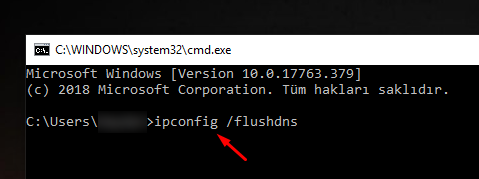
5. Çözüm: Chrome Flags Ayarlarını Değiştirmemeye Özen Gösterelim
Tarayıcınızın adres çubuğuna, "chrome://flags" yazdığınız zaman bir sayfa açılacaktır. Burada tarayıcının birçok özelliği karşınıza çıkacaktır. Bazı özellikler ise deneyseldir. Dolayısı ile aktif edildikten sonra, tarayıcıda birtakım sorunlar veya yavaşlık gibi istenmeyen durumlar beraberinde getirebilmektedir. Bu yüzden, Chrome Flags ayarlarını değiştirdiyseniz, işlem sonunda tüm ayarları sıfırlamanız, tarayıcınızın sağlığı ve stabilitesi açısından daha iyi olacaktır.
Bunun için ise, ilgili sayfanın sağ üstünde yer alan "Reset all to default," adlı butona tıklayın ve ardından tarayıcınızı yeniden başlatın. Bu şekilde mevcut ayarların tümü, tarayıcının kurulduğu ilk günkü ayarları ile eşitlenecek ve olası hataların veya yavaşlık gibi problemlerin önüne geçmiş olacaksınız.
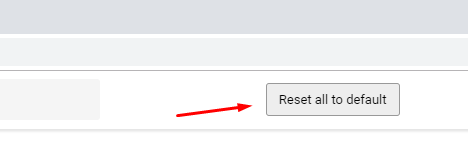
6. Çözüm: Chrome'u Her Zaman Güncel Tutmaya Dikkat Edelim
Chrome sürekli olarak geliştirilen bir browser. Bu güncellemeler ile ilgili changelog yani tüm değişiklikleri Chrome Releases sayfasından inceleyebilirsiniz. Bu yüzden aralıklarla, Chrome'un Ayarlar > Yardım > Google Chrome hakkında sayfasından Chrome güncellemelerini takip edin. Eski bir sürüm kullanmak, yavaş bir tarayıcı deneyimini beraberinde getirebilir. Bu yüzden Chrome'u her zaman güncel tutmaya özen göstermelisiniz. En son sürüm için burayı da ziyaret edebilirsiniz.
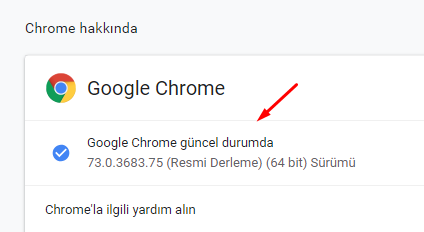
7. Çözüm: Düzenli olarak Chrome Geçmiş Temizleme Yapalım
Tarayıcınız ile bir internet sitesine girdiğiniz zaman, daha sonraki girişlerinizin daha hızlı olması için, cache dediğimiz bir önbellekleme mekanizması aktif olur. Dolayısı ile girdiğiniz sitedeki, JavaScript dosyaları, PNG, JPG dosyaları v.b. her şey çerezlerde saklanır. Çok fazla zamandır geçmişinizi temizlemiyorsanız, bu durum da tarayıcınızın hantallaşmasını beraberinde getirebilir. Bu yüzden, Ayarlar > Geçmiş sayfasına gidin ve Zaman aralığı olarak "Tüm zamanlar," seçeneğini seçtikten sonra, tüm verileri temizlemeyi deneyin. Unutmayın, şifrelerinizi silmenize gerek yok. Ancak bunun haricinde, tarama geçmişi, indirme geçmişi, çerezler, site verileri v.b. her şeyi silmenizde yarar vardır.
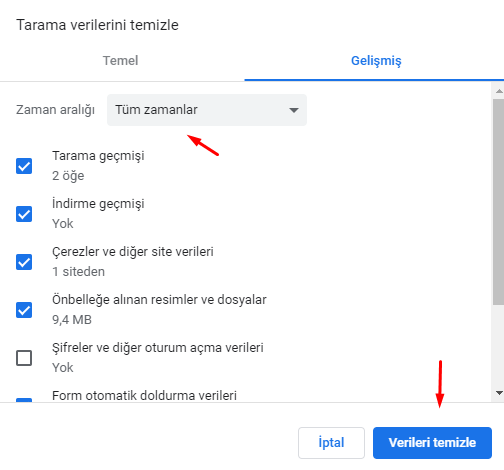
Google Chrome neden yavaşladı gibi sorulara çözüm olarak 7 adet detaylı bir şekilde çözüm önerisini sizlerle paylaştık. Ancak buna rağmen hâlâ hız sorunu çözülmedi ise, son bir tavsiyemiz daha yok değil. O zaman şunu yapmayı düşünün.
Tüm verilerinizi, Google hesabınız ile senkronize edin (yedekleyin), ardından Chrome'u bilgisayarınızdan kaldırıp, tekrar kurun. Sıfır bir kurulum ile olası problemlerin de önüne geçmiş olacaksınız. Ancak bu son işlemi yapmadan önce, 3. çözüm önerisinin (a) maddesinde yer alan "Tarayıcıyı sıfırlama," özelliğini kullanmayı deneyebilirsiniz. İçiniz rahat etmez ise, tarayıcı komple kaldırıp, kurmak da bir çözüm yolu olarak dile getirilebilmektedir. Son karar size ait olacaktır.
Chrome Yavaş Çalışma Sorunu ve Çözüm Önerileri (Kısa Kısa)
- Ne olursa olsun, çok fazla eklenti kurmayın.
- Gereksiz eklentileri devre dışı bırakın ve tamamen silin.
- Girdiğiniz sitelere dikkat edin. Zaman zaman virüs kontrolü yapın.
- Uzun aralıklarla tarayıcı geçmişinizi sıfırlamaya özen gösterin.
- Her zaman güncel bir Chrome sürümü edinmeye çalışın.
Daha hızlı, daha stabil ve daha güzel bir internet deneyimi yaşamanıza vesile olmak, bizim için çok önemli bir faktör... İnternet sizin varlığınız ile daha güzel bir yer. Bu yüzden daha hızlı Chrome için bu çözüm önerilerimizi dikkate alabilirsiniz.

Chrome yavaş çalışma sorunu ile ilgili olarak kaleme aldığımız bu içeriğimizde, sizler için birçok çözüm yolu sunmaya özen gösterdik. Umarız faydalı olmuştur. Eğer Chrome yavaş çalışıyor sorunu ile ilgili farklı problemler ile karşılaşıyorsanız, hemen aşağıda yer alan yorum formuna geçiş yaparak, bize sorunuzu iletebilirsiniz. Teknobeyin.com ekibi olarak kısa süre içerisinde sorunuzu yanıtlamaktan ötürü memnuniyet duyacağımızı bilmenizi isteriz.









gerçekten çok işe yarıyor öneriyorum!
Merhaba,
Yorumunuz için teşekkür ederiz.
Çok teşekkürler...Bilmediklerim varmış..Sayenizde hızlandım
Çok faydalı bir makale. Teşekkürler.